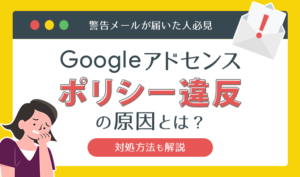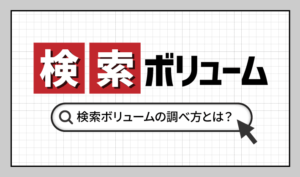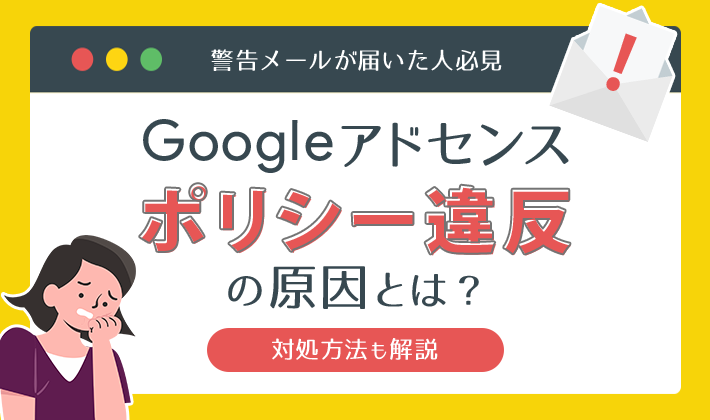| 初心者 | (4.0) |
| 重要度 | (4.0) |
| 難しさ | (2.0) |
こんにちは、T部長です!
「せっかくGoogleアドセンスに合格したけど、このあとどうしたらいいかわからない」「具体的にGoogleアドセンス合格後は何をすべきなの?」と悩んでいませんか?
今回は、Googleアドセンス合格後にやるべきこと、注意点、稼ぐコツについて解説します。
T部長
この記事は次のような人におすすめ!
- Googleアドセンス合格後に何をすればいいか知りたい人
- Googleアドセンスの広告をブログに掲載したい人
- Googleアドセンス合格後に注意すべき点を知りたい人
- Googleアドセンスを使って稼ぎたい人
ブログ開設後の一つの目標とされているケースも多いGoogleアドセンス。しかし、広告掲載までにやることが多く、何から始めたらよいかわからない人も多いでしょう。
本記事では、Googleアドセンス合格後にやるべきことを、一つずつ解説していきますので、ぜひ参考にしてみてください。
それでは、どうぞ!
Googleアドセンス合格後にやるべきこと
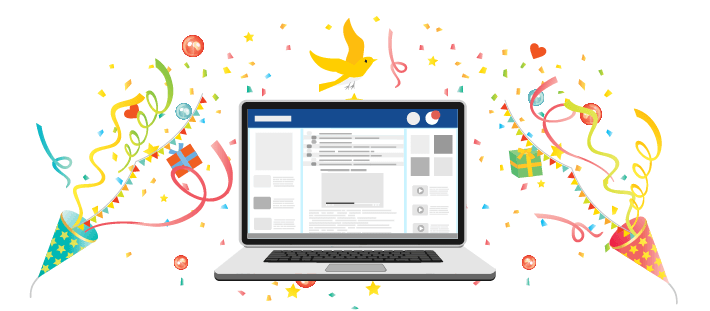
Googleアドセンスの審査に合格したのち、実際に報酬を受け取るまでにやるべきことは、以下のとおりです。
「なんだか難しそう……」と思われるかもしれませんが、一つずつ着実に進めていけば大丈夫です!
1.審査用コードの削除
Googleアドセンスから合格メールを受け取ったら、まず審査用のコードを削除しましょう。
審査用コードとは、Googleアドセンス申請時に<head>と</head>の間に貼り付けたコードです。
審査用コードを削除しなくても、サイト運営に直接影響を及ぼすことはありません。
しかし貼り付けているのは「自動広告」のコードなので、想定外の場所に広告表示がされてしまう可能性があります。
そのためGoogleアドセンスに合格したあとは、審査用コードを削除しましょう。
自動広告については以下でも紹介していますので、参考にしてみてください。
2.プライバシーポリシーの編集
実際に広告の掲載を始める前に、プライバシーポリシーを修正しましょう。
追加するのは、ブログ内でGoogleアドセンス広告を使っていることを示すものです。
Google AdSense ヘルプで公開されている利用表記を加えるだけで問題ありません。具体的な記載内容は、見出しの最後に紹介している記事で解説しています。
Googleアドセンスの必須コンテンツとされているため、広告を貼り付ける前に必ず記載しておきましょう。
また「ブログにプライバシーポリシーを記載していない」「プライバシーポリシーはどうやって書けばいいの?」という方も、以下の記事を参考にしてみてください。
3.不正行為対策
「やるべきこと」とは少し異なりますが、「Googleアドセンス狩り」などの不正行為への対策を意識しておきましょう。
「Googleアドセンス狩り」とは、悪意を持ったユーザーが、Googleアドセンスの広告を大量にクリックするなどの不正行為です。
同じ広告が同じユーザーに大量にクリックされるのは、不正クリックに該当し、Googleアドセンスの利用規約に違反してしまいます。
自分のブログで不正行為が行われると、Googleアドセンスの広告が掲載できなくなる可能性も。
実際にどの程度不正行為が行われているかはわかりませんが、可能性がある以上は意識しておくことをおすすめします。
不正行為への基本的な対策は、以下のとおりです。
- 日々管理画面をチェックして、異常に気づけるようにする
- 不正行為の疑いがある場合は、Googleに通報する
- 状況が確認しやすいよう、Googleアナリティクスと連携しておく
広告のクリック数やクリック率が跳ね上がった場合は注意が必要です。
異常だと判断したときは、「無効なクリックの連絡フォーム」から報告しておきましょう。
異常に気づいたことを報告しておけば、少なくとも「自分で行った不正クリック」とは疑われにくいです。
また状況確認に役立つので、あらかじめGoogleアナリティクスと連携しておくことをおすすめします。
設定はGoogleアナリティクスの管理画面「管理」>「プロパティ」>「サービスとのリンク」>「AdSense リンクの設定」メニューから可能。
連携すると「行動」>「パブリッシャー」>「パブリッシャーのページ」レポートで、ページ別の状況が確認できるようになります。
「Googleアナリティクスを使っていない……」という方は以下の記事を参考にしてみてください!
4.広告の掲載
ここまで対応できたら、実際に広告を掲載しましょう。
Googleアドセンスで手動広告を掲載する手順は以下のとおりです。
- Googleアドセンスにログインして「広告」を選択する
- 新しい広告ユニットを選択し、作成する
- 作成した広告のコードをコピーしてブログに貼り付ける
Googleアドセンスには、「自動広告」と「手動広告」の2種類ありますが、「手動広告」をおすすめします。
「自動広告」はAIがすべて自動的に広告を掲載してくれるため、手間がありませんが、想定外の配置や内容になる可能性があります。
さらにGoogleアドセンスの広告は大きく分けると3種類です。
- ディスプレイ広告
- インフィード広告
- 記事内広告
表示させたい広告のユニットを作成して、ブログにコードを貼り付けましょう。
広告の貼り方は、以下の記事をチェックしてみてください。
5.口座登録
Googleアドセンスで生じた報酬を受け取るための口座を登録しておきましょう。
ただし発生した報酬が1000円以上にならないと登録できないので、広告を掲載してしばらくしたのちに行うことになります。
口座登録に必要な情報は以下のとおりです。
- 口座の名義
- 口座の種類(「普通」など)
- 銀行コード
- 支店コード
- 口座番号
口座登録は、Googleアドセンスの管理画面「お支払い」>「お受け取り方法」>「お支払方法を追加」メニューから可能です。
情報の入力が完了したら「メインのお支払い方法に設定」をチェックして、保存をクリックしましょう。
銀行口座の登録が完了すると、3営業日〜5営業日以内に、Googleアドセンスから100円未満のデポジットが入金されます。
これは口座確認のためなので、正しく口座が登録されているか確認しておきましょう。
任意で設定しておくとよいもの
ここまでに解説した内容で、Googleアドセンスの広告運用自体は可能です。
ただ「必須ではないが、任意で設定しておくとよいもの」もありますので、補足的に紹介します。
1.ads.txtファイルの作成
「ads.txt(アズテキスト)」ファイルとは、デジタル広告枠の透明性を高めて、広告詐欺を減らすための仕組みです。
広告詐欺とは、悪意のある第三者が、運営サイトになりすました偽物の広告枠を使って、不正に広告収益を得る手口のこと。
ブログ運営者がads.txtを作成しておくことで、偽物の広告枠を特定し、不正を行った第三者に広告収益が流れないようにできます。
ads.txtの設置は推奨されていますが、必須ではありません。
Googleアドセンスの管理画面上のアラートが気になる人は、余裕があれば対応しておくとよいでしょう。
アラート上の「今すぐ修正」をクリックし、「サイトで使用する ads.txt ファイルを作成する」欄の「ダウンロード」から、adx.txtファイルを取得しましょう。
利用しているサーバーで、「https://(利用ドメイン)/ads.txt」のようなURLでアクセスできる場所にアップロードすれば完了です。
アップロードしてからエラー解消までに、1日〜2日程度の時間がかかります。
エックスサーバーには、必要情報を入力するだけでads.txtが簡単に設置できる機能がありますよ!
ぜひ利用してみてください。
2.sellers.json ファイルの設定
「sellers.json」ファイルとは、広告主に対して、広告が掲載されるブログのオーナー(広告枠の販売者)が自分であると証明するものです。
証明として身元を公開することで、広告主から安心して広告を載せてもらえるようになります。
「ads.txt」とは補完しあう関係になっているため、両方対応することでいっそう信頼を得やすくなります。
- サイト運営者ID(パブリッシャーID)
- 販売者名(運営者の個人名、または会社名)
- ドメイン名
設定することで、「運営者の個人名」が出てしまうのがデメリット。
2022年3月現在、Googleアドセンスはsellers.jsonファイルの設定を推奨していますが、必須ではありません。
個人名を公開することに抵抗がある方は、設定しなくてOKです。
性質上、設定しないと広告掲載や収益に影響が出る可能性があるとされていますが、実際に大きな影響が出たという情報は見かけません。
設定する場合の手順は以下のとおりです。
- Googleアドセンス管理画面「アカウント」メニューを表示
- 「販売者情報の公開設定」を「非機密」にチェック
- ブログのドメインを入力
上記の内容を把握したうえで、Googleアドセンスの設定を最適化したいという方は設定を検討してみてください。
税務情報の提出は必要?
Googleアドセンスの管理画面上で、「税務情報を提出していただく必要がある」と表示されている方もいるかもしれません。
2022年3月現在、ブログでGoogleアドセンスの広告から収益を得るだけなら、税務情報の提出は必要ありません。
YouTubeで収益を得ている方のみが対象とされています。
ただ今後ブログ収益も対象になる可能性はありますし、デメリットはないため、提出してしまうのもありです。
申請自体は「マイナンバー」がわかれば可能です。
- 管理画面で「お支払い」>「お支払いプロファイル」へ進む
- 「アメリカ合衆国の税務情報」>「税務情報の管理」画面へアクセス
- 「税務情報の追加」をクリック
- 「口座の種類」は「個人」を選択
- 「米国民であるか、~」は「いいえ」を選択
- 「申告用紙タイプ」は「W-8BEN」を選択
- 「個人名」はローマ字で入力
- 「DBA(ビジネス形態)または事業体」は入力せず
- 「国籍」は「日本」を選択
- 「外国のTIN」には「マイナンバー」を入力
- 「住所」は選択肢があるもの以外はローマ字で入力
- 「送付先住所は定住所と同じである」にチェック
- 「租税条約下で源泉徴収に~…」の質問は「はい」とし、「日本」を選択
- 「特別な料率や条件」はすべてにチェック
- 「条項と段落」は「サービス…第7条第1項」「それ以外…第12条第1項」を選択
- 「源泉徴収率」は「0%」を選択
- 「条約の規定を満たしている理由」をチェック
- 「作成された税務書類を確認~…」にチェック
- 「納税証明」は内容を確認のうえ、ローマ字で名前を入力
- 「米国内で行っている活動とサービス」は「いいえ」を選択し、付帯の内容にもチェック
- 「税務上の地位の変更に関する宣誓供述書」は状況にあわせて選択
- 「送信」をクリックして完了
Googleアドセンス合格後の注意点
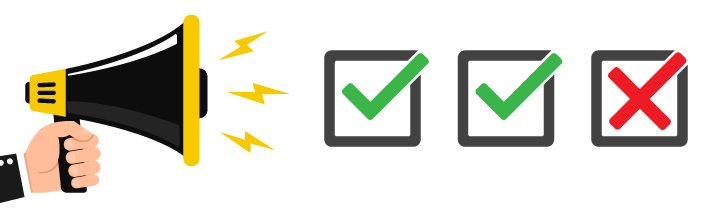
Googleアドセンス合格後に注意しておく点は、以下の2つです。
Googleアドセンスポリシーに違反しない
Googleアドセンスには、Googleアドセンスプログラムポリシーという規約が定められています。
Googleアドセンスのポリシーに違反してしまうと、最悪アカウントが停止され、広告掲載ができなくなる可能性があります。
代表的なGoogleアドセンスポリシー違反は、以下のとおりです。
- 自分の広告を何度もクリックする
- 友人・知人・家族に広告のクリックを依頼する
- 広告であることを隠す、またはわかりづらくする
- 必要以上に広告のクリックを促す
- 著作権に違反する
- アダルト系・ギャンブル系のブログに掲載する
Googleアドセンスポリシーの内容をよく把握したうえで、ブログを運営する必要があります。
自分はもちろんですが、家族や友人に依頼するなどして、意図的にクリックを生じさせる行為は、絶対にやめましょう。
クリックは直接成果につながる行為のため、クリックに関するポリシー違反には厳しいです。
ブログ内のコンテンツを拡充して、自然なクリックが生じるようにしましょう。
Googleアドセンスのポリシー違反については、以下でも紹介しています。
報酬はすぐには振り込まれない
Googleアドセンスは、報酬が発生してすぐに振り込まれるわけではありません。
登録した口座に振り込まれるのは、報酬が8000円を超えてからです。
Googleアドセンスの報酬が8000円未満の場合は、どれだけ長期間運営していても銀行口座に振り込まれることはありません。
はじめは振り込まれるまでの道のりが長く感じると思いますが、記事を増やし、地道にブログ運営を続けていきましょう。
Googleアドセンス合格後に稼ぐコツ

Googleアドセンスに合格したのちは、当然収益をあげることを目指しますよね。
Googleアドセンスで稼ぐコツは以下の2つです。
広告の配置やサイズを最適化する
収益をあげるためには、広告の配置・サイズをブログに最適化する必要があります。
収益は「広告のクリック」に対して発生するので、読者に「いかに広告をクリックしてもらうか」がもっとも重要です。
大事なのは広告の「配置」と「サイズ」。
Googleアドセンスは、目立ちやすい「大きいサイズ」の広告ほど、単価が高い傾向があります。
またブログにおいては、ユーザーの視線移動を意識した配置セオリーがあります。
- 記事タイトルの下、サイドバーの上下
- 見出しの上
- 記事の最後尾
以下の記事で詳細を解説していますので、ぜひご覧ください。
ただし記事内に広告が多すぎると、ユーザーのストレスにつながります。
Googleアドセンス以外の広告も含めて、1ページ3か所程度にしておくのが無難です。
SEOを意識してアクセスを集める
Googleアドセンスで収益をあげるためには、より多くの「アクセス」が必要です。
広告内容はユーザーごとに最適化されるため、広告が目に入る配置になっていれば、あとは読者の数次第。
ブログのもっとも大きなアクセス源は、やはり「Googleなどの検索結果」です。
検索結果で上位表示させるためには、「SEO」の知識や対策が欠かせません。
SEOの基礎を理解し、少しずつでよいのでキーワードを意識して記事を書きましょう。
SEOについては、以下の記事も参照してみてください。
初めのうちは多くの流入が期待できるキーワードでの上位表示は難しいので、競合が少ない「ロングテールキーワード」を狙うのがおすすめです!
ロングテールキーワードとは何かや選び方は、以下の記事で解説しています。
まとめ
今回はGoogleアドセンス合格後にやるべきこと、注意点、稼ぐコツについて解説しました。
内容をおさらいすると以下のとおりです。
- Googleアドセンスに合格して、報酬を得るまでにやるべきことは5つ
- Googleアドセンスのポリシー違反には十分に注意する
- 報酬は一定額にならないともらえないので、それまでは地道に記事を増やす
- Googleアドセンスで稼ぐために、広告の貼り方に配慮する
- 収益をあげるには、SEOでアクセス数を増やす必要がある
広告の配置・サイズをセオリーに沿って掲載したのちは、いかにアクセスを集められるかです。
結局は「いい記事を書く」に尽きます。合格したら、手早く設定を済ませて記事制作に専念しましょう!
以上、最後までお読みいただきありがとうございました。
ブログの始め方を知りたい!実際に始めたい方へ
国内シェアNo.1※レンタルサーバー「エックスサーバー」では2025年5月7日(水)17時まで、サーバー利用料金が最大30%オフになる期間限定キャンペーンを開催中です!
今なら月額693円~とお得にWordPressブログが始められます!
.comや.netなど大人気ドメインも永久無料と過去最大級にお得です。
ぜひこのお得な機会にWordPressブログをご検討ください!
※ 2024年10月時点、W3Techs調べ。
当メディア「初心者のためのブログ始め方講座」では、
初心者の方に分かりやすく簡単にブログを始められる方法を紹介しています!
WordPressに使用される国内シェアNo.1サービス「エックスサーバー」の中の人が確実で信頼性の高い情報をお届けしています!
ブログをこれから始める方はこちらの完全ガイドをぜひご覧ください!
また、初心者の方向けにWordPressでのブログ立ち上げがたった10分できる方法も紹介しています!
ブログの始め方・立ち上げに関する、ご質問・ご相談はボクのツイッターDM( @tbcho_xsv )までお気軽にどうぞ!